1.点选菜单栏的Options—Preferences...
① 点击Colors/Print:Colors/Print界 面表示颜色的一个设置,如果非必需,一般选择默认“Use Default”即可。如图1.17所示勾选即为选择打印此选项,反之不打印。如需修改颜色即点击颜色框修改即可。
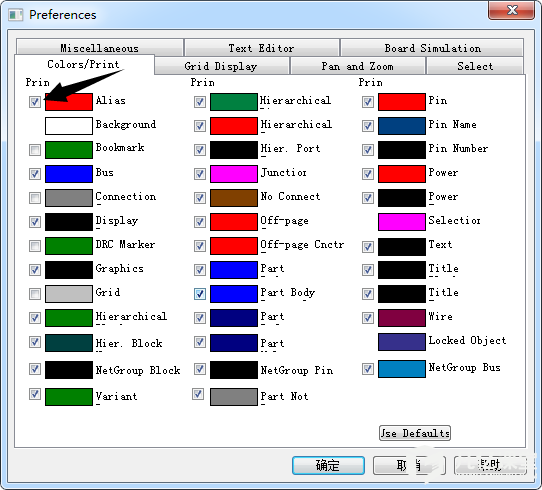
图1.17 颜色/打印设置面板
② Grid Display:格点设置,界面如1.18所示。
“Schematic Page Grid”为原理图设置格点,“Part and Symblol Grid”为封装设置格点。
“Visible”勾上为可视,反之不可视。
“Grid Style”格点风格分为“Dots”点状,“Lines”线装。推荐大家在设计时选择线装,以便于我们在设计的时候能非常明了发现我们的器件以及我们的封装是否在线上。
“Grid spacing”格点间距,原理图与封装是统一的,基本上我们是选择一对一。
“Pointer snap to grid”为自动抓取格点。
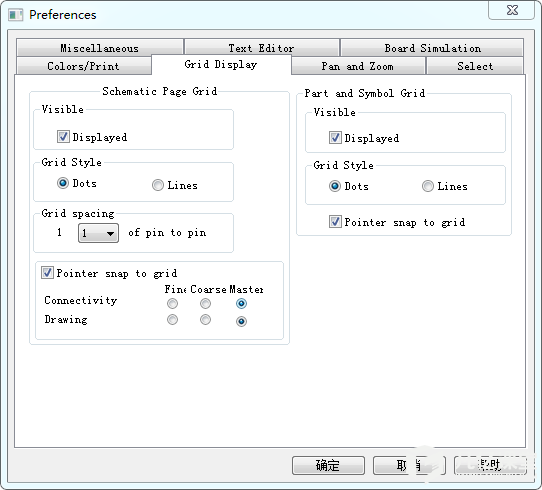
图1.18 Grid Display格点设置面板
③ “Pan and Zoom”放大缩小
④ “select”选中界面都是默认即可
⑤ “Miscellaneous”用的较多是
“Auto Reference”—勾选第一个“Automatically reference placed”表示你在放置元器件时,copy元器件粘贴的时候自动增加位号。不想自动增加位号即点击“Preserve reference on copy”保持当前位号。
“Intertool Communication”—勾选表示能与Allegro软件进行交互式操作。
⑥ “Text Editor”位号编辑界面。
“Board Simulation”标签页用来选择对PCB设计进行模拟仿真的工具,可以选择用Verilog或VHDL。

 扫码关注
扫码关注



























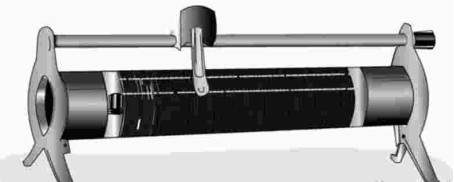
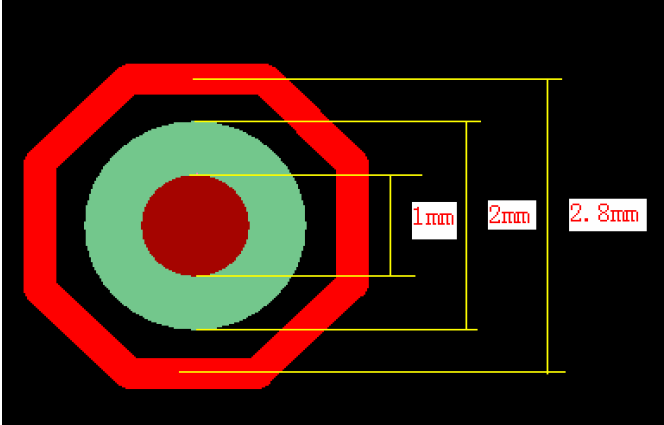










![电子设计:数字逻辑电路基础知识回顾[零基础学FPGA设计-理解硬件编程思想]](https://api.fanyedu.com/uploads/image/d6/6631ce55ec5db0f7ae6624627d08cd.png)






























